本文演示的Linux发行版为Ubuntu22.04,其余发行版大同小异,此教程仅供参考.
ubuntu添加新硬盘进行分区,并挂载到/home
ubuntu添加新硬盘,进行分区,并挂载到/home目录。
1、查看已有的磁盘,可以看到sdb还没有分区。
sudo fdisk -l
可以看到各个硬盘的设备名,一般以sda、sdb、sdc命名,下面以/dev/sdb为例,
2、进入sdb进行分区
sudo fdisk /dev/sdb
输入m查看帮助信息,一般要对照帮助进行操作,避免出错;
输入n新建分区;
输入分区号1,然后输入大小,默认是一个分区,全部的空间大小;
然后查看要创建的分区表,这时还没有创建,按w保存退出后才成功。
可以再次执行 sudo fdisk -l 查看是否创建。
3、将新分区格式化为ext4
sudo mkfs -t ext4 /dev/sdb1
4、 创建临时目录,用来临时挂载新分区
sudo mkdir /mnt/newpart
5、将新分区挂载到新文件夹
sudo mount /dev/sdb1 /mnt/newpart
至此,可以对/mnt/newpart目录进行读写操作。
6、将/home目录下的文件拷贝到新分区
cd /home
sudo cp -ax * /mnt/newpart
拷贝时间也许较长,耐心等待。(受目录下的文件大小和服务器性能影响)
7、重命名原/home目录,并新建一个新的空/home目录,并将新分区挂载过来
cd / sudo mv /home /home_old sudo mkdir /home sudo mount /dev/sdb1 /home
8、查看uuid,找到新分区id
sudo blkid
9、找到新分区的uuid,加入/etc/fstab
sudo vim /etc/fstab
加入UUID=20984cef-05e4-44c1-bc12-758fc1ecd2e3 /home ext4 defaults 0 2
编辑完后按esc输入:wq保存退出
10、最后修改权限问题
进入新挂载的/home 查看是否都是对应文件夹对应用户的权限,进行相应的更改。
sudo chown user:user /user
到这里就已经把2新磁盘加入到home目录了
如果觉得本文对您有帮助不妨给个赞分享并转发,感谢您的支持。

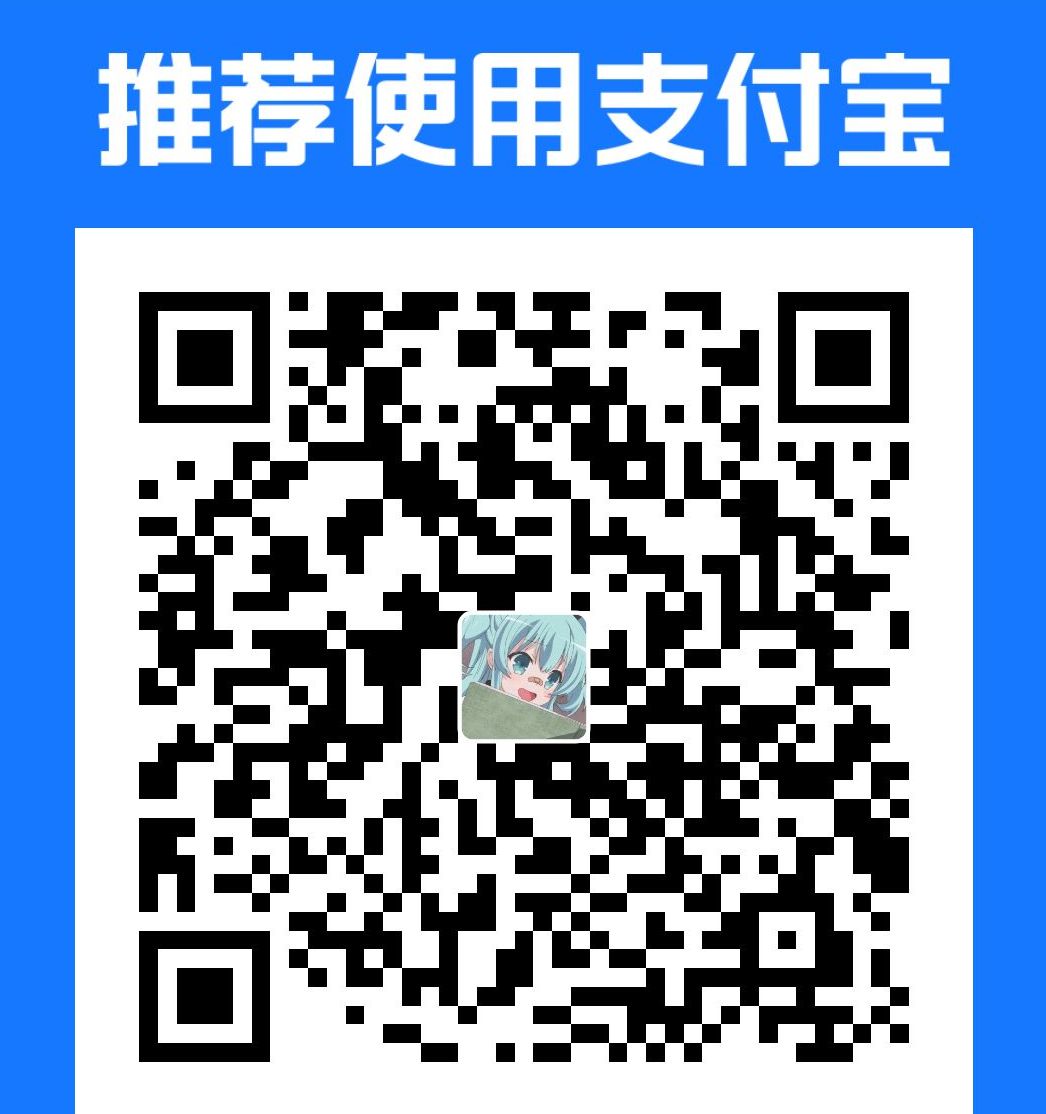
👍
🥵
emmm
很有帮助😍
有些小众的云服务器厂商就是,扩容磁盘空间只是给你加个虚拟磁盘然后需要自己配置…
好👌